Krita5,0,2-ben készítettem, 2022.04.30. saját
elképzelés alapján.
Hozzávalók itt:
Katt a képre és eredeti méretben láthatod.
Katt a képre és eredeti méretben láthatod.
1: Nyitunk egy
800/500 üres lapot, fehér háttért távolítsuk el.
2: Hozzunk be az alapot és helyezzük el.
3: Színezzük ki az alsó réteget, a tájnak megfelelően.
4: Most helyezzük rá a tájképet, de ha a táj nem igényel háttért,
akkor az el is maradhat.
4: Most helyezzük rá a tájképet, de ha a táj nem igényel háttért,
akkor az el is maradhat.
5: Egyesítsd a rétegeket, a réteg
palettára a jobb egér
gombbal katt és ott válaszd a Flatten imagét.
6: Élesítsünk rajta, (Filter-Enhance-Unsharp Mask).
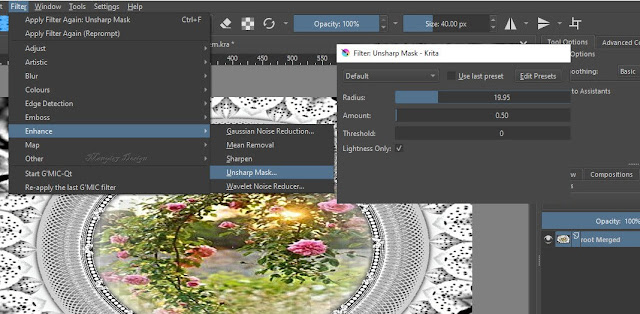
7: Alkalmazzuk, (Filter-Start G’MIC-QT-Frames-Frame(Painting).
8: Következik,
meg (Filter-Start G’MIC-QT-Frames-Frame(Blur).
(Select-Shrink
Selection).
19: Alkalmazzuk, (Filter-Start G’MIC-QT-Frames-Frame(Painting).
Frame(Painting).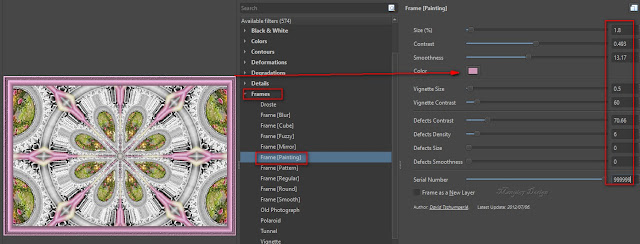
21: Most pedig, (Filter-Start G’MIC-QT-Frames-Frame(Smooth).
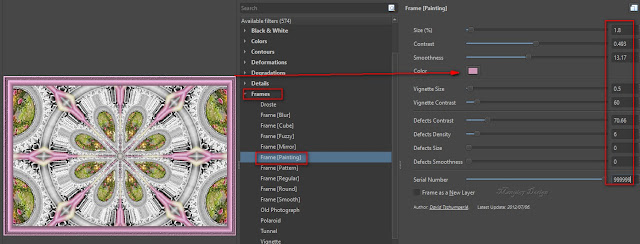
21: Most pedig, (Filter-Start G’MIC-QT-Frames-Frame(Smooth).
22: Most tegyük rá a lánykát, húzzuk be, helyezzük
el jobb oldalt.
23: Méretezzük át, ha szükséges és vigyük a helyére, (Layer-
Transform-Scale Layer to new Size..). Itt méretezzük
nem húzással, mert akkor az arányok elcsúsznak.
24: Élesítsünk rajta, (Filter-Enhance-Unsharp Mask).
25: Adjunk neki árnyékot is, (Layer-Layer Style-Drop Shadow).
26: Egyesítsd a rétegeket, a réteg palettára a jobb egér
gombbal katt és ott válaszd a Flatten imagét.
27: Alkalmazzuk, (Filter-Start G’MIC-QT-Frames-Frame(Painting).
Transform-Scale Layer to new Size..). Itt méretezzük
nem húzással, mert akkor az arányok elcsúsznak.
24: Élesítsünk rajta, (Filter-Enhance-Unsharp Mask).
25: Adjunk neki árnyékot is, (Layer-Layer Style-Drop Shadow).
26: Egyesítsd a rétegeket, a réteg palettára a jobb egér
gombbal katt és ott válaszd a Flatten imagét.
27: Alkalmazzuk, (Filter-Start G’MIC-QT-Frames-Frame(Painting).


















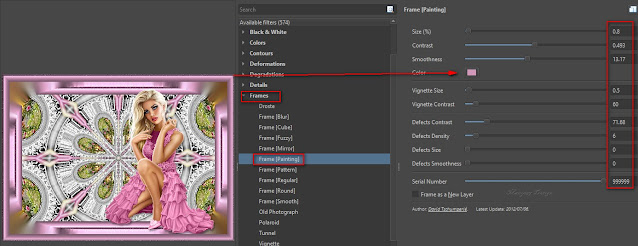















Nincsenek megjegyzések:
Megjegyzés küldése